Hvordan opretter jeg en etage?
Gå til fanen “Egenskaber” og klik på “Primær” Markér bygningen, som du vil tilføje en ny etage Klik på “Tilføj etage” Indtast nummeret på den nye etage Indtast navnet på den nye etage Klik “OK” Detaljeret guide Gå til fanen “Egenskaber” og “Primær”. (1) Markér den bygning, du vil tilføje etagen, i træstrukturen “Hoveddate” til venstre. (2) Klik på “Tilføj etage”. (3) Indtast nummeret på den nye etage i felterne “ID/Nummer”. (4) Indtast navnet på etagen i feltet “Navn”. (5) Klik “OK”. (6) Hvis “OK”-knappen ikke er aktiv, er det ofte fordi, at etagenummeret, du har valgt, allerede er i brug under … Læs mere